投稿日:2021年8月16日
本記事はUser Role Editorの全機能について紹介しています。
User Role Editorを紹介している記事は多々ありますが、本記事はわかりやすいようにキャプチャーと説明を併せて掲載しています。
実際に操作しながら熟読することをお勧めいたします。
前回、WordPressをWP-Membersを使い会員制にしました。
しかし、登録したユーザーの権限は購読者に設定されてしまい、これではユーザーが記事を投稿することはできません。
登録時、投稿者権限を与え、記事をユーザー各位で投稿できるようにしてみましょう。
ユーザーの権限グループや権限機能を管理するPlug-In User Role Editorを紹介します。
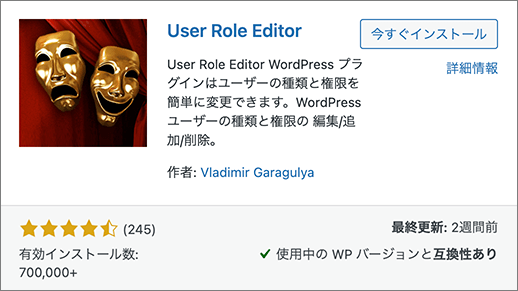
▲インストールして有効化します。
アイキャッチ画像が面白いですね。。。
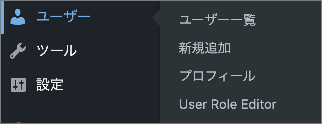
▲インストールするとユーザーに表示されます。
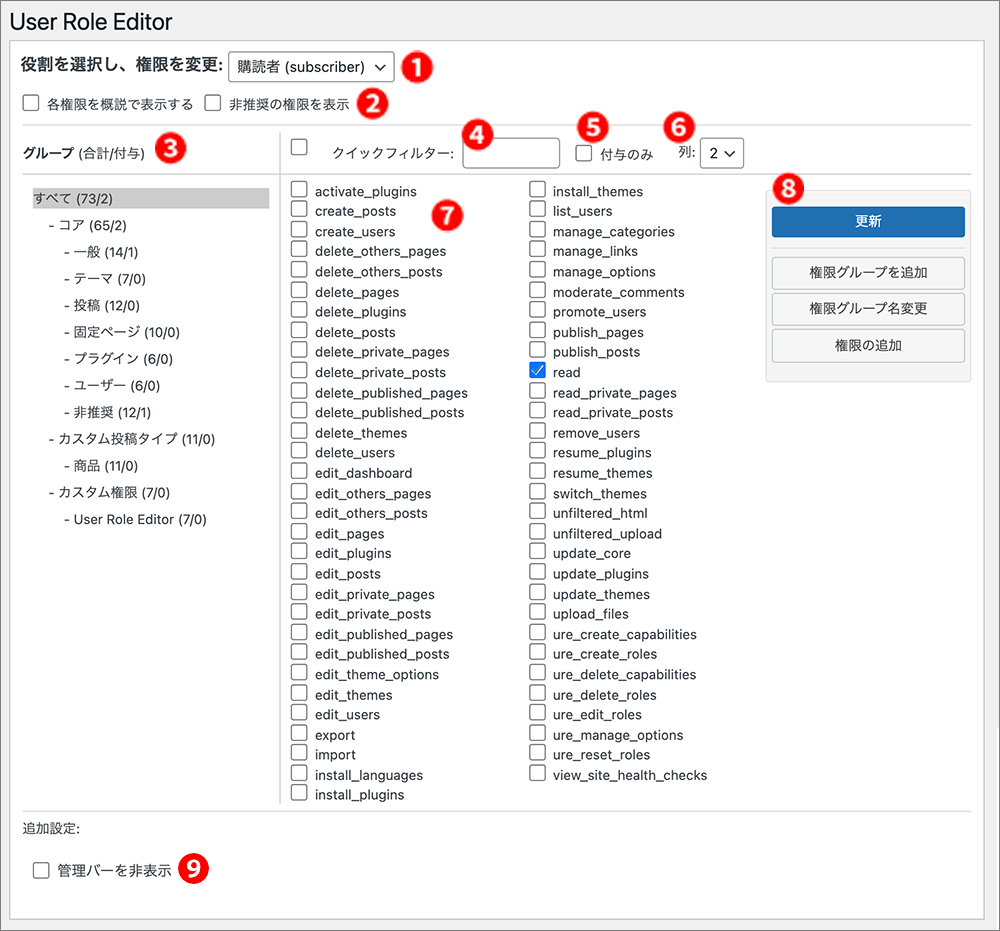
❶役割を変更し、権限を変更
プルダウンの一覧から権限を選択します。
デフォルトでは投稿者(author)、寄稿者(contributor)、エディター(editor)、購読者(subscriber)から選択できます。
下で紹介する方法で管理者(administrator)を表示させることも可能です。
❷各権限を概要で表示する
❼で表示されている各権限を日本語表記してくれます。
非推奨の権限を表示
表題通りですが、非推奨とされている権限をグレーで表示します。
非推奨とされている権限とは、edit_files(ファイルを編集)、level_0(レベル0)〜level_9(レベル9)です。
❸グループ(合計/付与)
表題通りです。
❹クイックフィルター
文言を入力し更新ボタンをクリックするとフィルターがかかります。
❺付与のみ
チェックが入っている項目のみ表示されます。
❻列
項目を表示する列数を切り替えます。最大値は3。
❼権限の一覧です。
❽更新
各設定後にクリックします。クリックしないと変更が反映されません。
権限グループを追加
権限グループを追加します。追加すると権限グループの削除が表示されるようになります。
権限グループの削除が表示されない場合は、すでに紐づいた設定があるからです。ユーザーの権限などに設定してないか確認しましょう。
権限グループを変更
選択している権限グループを変更します。
権限を追加
権限を追加します。追加すると権限の削除が表示されるようになります。
❾管理バーを非表示

▲ユーザー > プロフィール のツールバーの表示にチェックが入っていても、User Role Editorの設定が優先されます。
ほぼ表題通りなので、特に難しいところはありませんね。。。
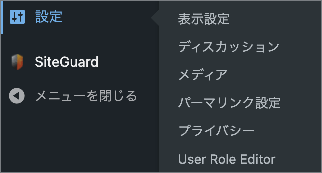
▲設定に表示されるUser Role Editorは一般設定です。
一般タブ
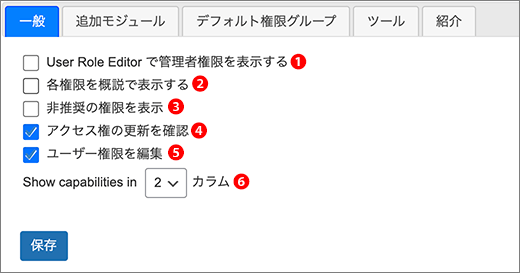
❶User Role Editor で管理者権限を表示する
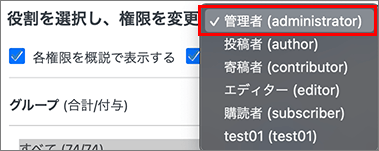
▲ユーザーのUser Role Editorの画面、役割を選択し、権限を変更:のプルダウンに管理者を追加表示させます。
❷各権限を概説で表示する、❸非推奨の権限を表示
表題通りUser Role Editorの画面でチェックを入れる項目だと思いますが機能しません。
❹アクセス権の更新を確認
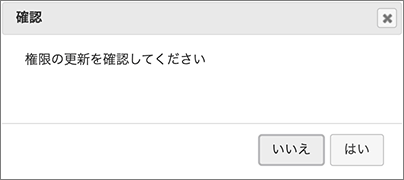
▲チェックを入れると更新時、確認のダイアログが表示されます。
❺ユーザー権限を編集
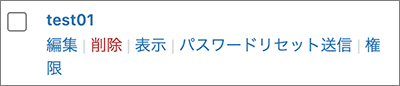
▲ユーザー一覧の各ユーザーに表示されている権限をクリックすると下図のユーザー権限を変更が表示されます。
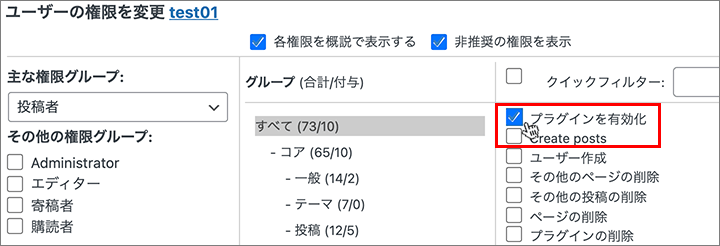
▲ユーザー権限を編集にチェックを入れると変更ができるようになります。
チェックを外すとグレーアウトして触れなくなります。
❻User Role Editorの画面のカラム数を設定できます。最大は3。
追加モジュール
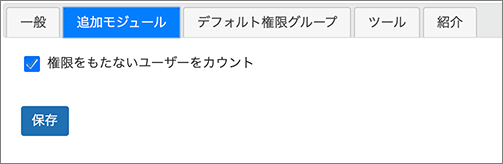
権限をもたないユーザーをカウントにチェックを入れると下図のようにユーザー一覧にWithout roleとカウント数が表示されます。

▼クリックすると権限のないユーザーの権限を変更するという画面が表示されます。
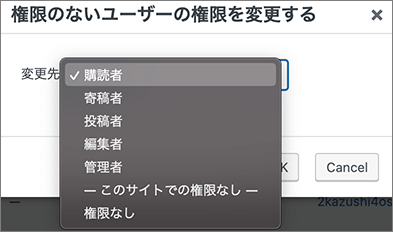
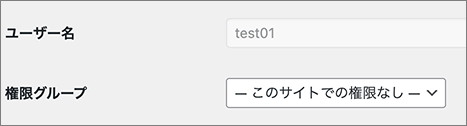
▲ユーザー一覧での設定が権限なしのユーザーが表示される仕様です。

▲話が前後しますが、User Role Editorをインストールするとユーザー一覧に権限グループに関する項目が表示されるようになります。
デフォルト権限グループ
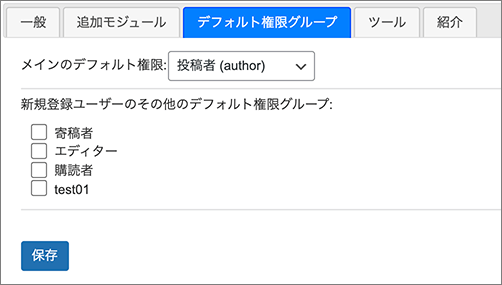
新規ユーザー作成時のデフォルトになります。
新規登録ユーザーのその他のデフォルト権限グループ:にチェックを入れると、メインで付与した権限に、さらに権限を付与できるようになります。
前回お伝えしたWP-Members でユーザー登録した場合もこの権限が反映されます。
ツール
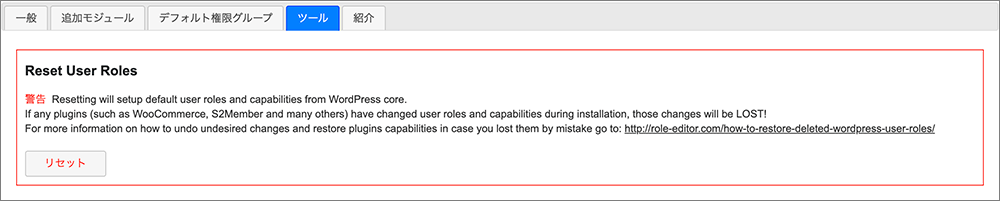
▲リセットを行います。
ユーザー権限はデータベースに関わるので取り扱いには注意しましょう。
下はDeepLで翻訳したものです。
プラグイン(WooCommerce、S2Memberなど)がインストール中にユーザーの役割や機能を変更した場合、その変更は失われます。
望ましくない変更を元に戻す方法や、誤ってプラグインの機能を失ってしまった場合にプラグインの機能を復元する方法の詳細については、http://role-editor.com/how-to-restore-deleted-wordpress-user-roles/ をご覧ください。
紹介
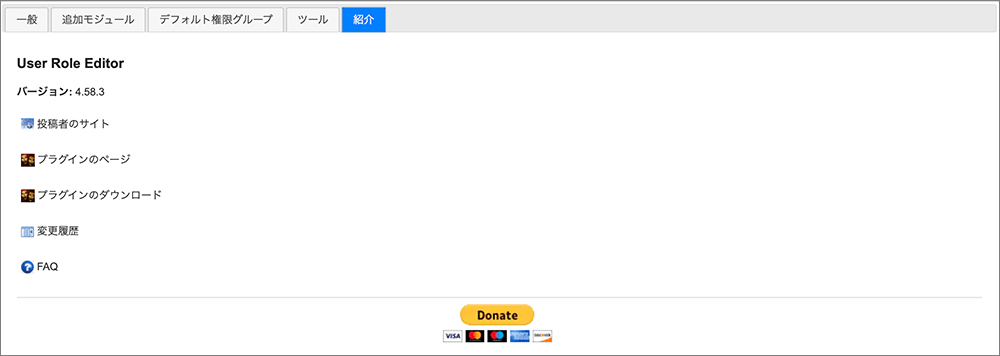
▲ドネーションに関する項目です。
WordPressは無償だけれども高機能なPlug-Inが多いのも良さの一つです。
今回ご紹介したUser Role Editorも無償なのにこれだけの機能が搭載されており非常に重宝すると思います。
どのPlug-Inもそうですが、使いこなすにはそれなりの試行錯誤が必要です。
本記事も一助になれば幸甚です。
なお、WP-Membersでユーザー登録時、User Role Editorで作成した権限を自動で割り振る記事を書きました。
併せてお読みいただければ幸いです。
最後まで読んでくださりありがとうございました。
WordPressで会員制サイトを作成するPlug-In WP-Members
Relevanssi WordPressの検索を強化するPlug-In
八王子WordPress MeetupでLTをさせていただきました。
Search & Filter 無料の絞り込み検索Plug-In!
Amazon LightsailでWordPress運用を考える
AWS for WordPressでAmazon Pollyを検証してみる。
カスタムフィールドを便利に! Advanced Custom Fields
WordPressで固定ページ一覧をトップページに表示した話。



